Perbaiki: Logitech G Hub Tidak Menampilkan Perangkat
Miscellanea / / April 29, 2023
Logitech G Hub membantu Anda untuk menghubungkan semua perlengkapan game yang berbeda sekaligus, tetapi baru-baru ini banyak pengguna menghadapi masalah Logitech G Hub tidak menampilkan perangkat. Masalah mungkin timbul karena drive yang buruk atau gangguan teknis lainnya. Posting ini akan membantu Anda mengidentifikasi masalah dan memberikan beberapa metode pemecahan masalah untuk memperbaikinya.
Logitech G Hub adalah perangkat lunak game terbaik yang Anda perlukan untuk mengelola semua perangkat Anda seperti mouse gaming, keyboard, webcam, dll. Memiliki perangkat lunak game berarti Anda memiliki hal terbaik untuk mengelola perangkat dan aksesori game Anda. Perangkat lunak ini memungkinkan Anda menyimpan pengaturan yang berbeda untuk perlengkapan game untuk game yang berbeda.

Isi Halaman
-
Perbaiki: Logitech G Hub Tidak Menampilkan Perangkat
- Metode 1: Periksa apakah perangkat Anda terhubung
- Metode 2: Mulai ulang G HUB Anda
- Metode 3: Jalankan Logitech G HUB sebagai Administrator
- Metode 4: Perbarui Driver perangkat
- Metode 5: Gunakan Pengaturan default
- Metode 6: Instal ulang Logitech G Hub
- Kesimpulan
Perbaiki: Logitech G Hub Tidak Menampilkan Perangkat
Ada banyak laporan bahwa perangkat lunak hub Logitech G tidak menampilkan perangkat apa pun kepada pengguna. Ini mungkin terlihat seperti masalah besar tetapi Anda dapat menyelesaikannya dengan mudah dengan mengikuti metode pemecahan masalah di bawah ini.
Metode 1: Periksa apakah perangkat Anda terhubung
Anda harus memeriksa untuk mengetahui apakah gadget Anda ditautkan sesegera mungkin. Orang kadang-kadang lupa untuk terhubung ke gadget karena kegembiraan mereka dan menjadi frustrasi ketika G Hub tidak menampilkan perangkat apa pun. Pastikan semuanya telah terhubung dengan aman ke perangkat Anda.
Metode 2: Mulai ulang G HUB Anda
Jika perangkat Anda terhubung dengan benar, dan tetap saja perangkat Anda tidak muncul maka mungkin ada kesalahan pada perangkat lunak. Anda harus memulai ulang Logitech G HUB untuk memperbaikinya.
Iklan
- Tekan Alt+Ctrl+Del dan buka pengelola tugas.
- Anda akan melihat LGHUB, LGHUB UPDATER, dan LGHUB AGENT dalam menjalankan tugas.

- Akhiri tugas dengan menggunakan tombol kanan mouse untuk memilih opsi "Akhiri tugas".
- Mulai ulang Logitech G HUB dan lihat apakah masalah teratasi.
Metode 3: Jalankan Logitech G HUB sebagai Administrator
Jika Anda bukan admin PC, beberapa fitur mungkin tidak tersedia untuk Anda. Inilah mengapa Logitech G Hub tidak mengidentifikasi perangkat Anda. Menjalankan sebagai administrator akan menghapus batasan tersebut dan memungkinkan game Anda mengakses fitur lengkap sistem operasi.
- Temukan ikon Logitech G HUB atau Cari Logitech G HUB di menu mulai dan klik kanan ikon Logitech G HUB.
- Klik opsi Jalankan sebagai Admin (logo dengan perisai).

- Masukkan Kata Sandi Administrator Anda dan tekan enter.
- Luncurkan Logitech G Hub lagi dan lihat apakah mulai menampilkan perangkat Anda atau tidak.
Metode 4: Perbarui Driver perangkat
Driver perangkat Anda sudah tua atau Kedaluwarsa dan mungkin itulah alasan mengapa Logitech G Hub kesulitan mengidentifikasi perangkat yang terhubung ke sistem Anda.
Iklan
- Tekan Win+R dan buka perintah jalankan.
- Di jendela perintah, tulis devmgmt.msc dan tekan enter.

- Anda akan melihat perangkat dan driver Anda terpasang di sistem Anda.
- Pindah ke daftar driver perangkat dan temukan perangkat Anda yang terhubung.
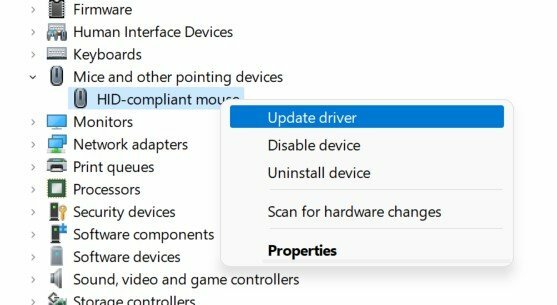
- Perbarui driver perangkat dengan memilih Perbarui Driver dari bilah menu.
- Pilih "Cari Secara Otomatis untuk driver" dan ikuti petunjuk di layar.

Iklan
- Setelah terinstal, restart sistem Anda untuk melihat apakah itu membantu.
Metode 5: Gunakan Pengaturan default
Jika masalah Anda masih ada dan Anda tidak dapat melihat perangkat Anda dalam daftar. Anda harus menjalankan Logitech G HUB pada pengaturan default.
- Klik kanan pada Logitech G HUB dan pilih quit.
- Sekarang buka C:\Users\[USERNAME]\AppData\Local\LGHUB, [USERNAME] akan menjadi nama yang Anda miliki di sistem Anda.
- Temukan settings.db dan salin dan tempel ke desktop Anda.

- Sekarang pindah ke jalur C:\Users\[USERNAME]\AppData\Local\LGHUB.
- Hapus settings.db di folder Logitech G Hub.
- Mulai lagi Logitech G Hub Anda. Ini akan menghapus semua pengaturan Anda saat ini dan akan menjadikan pengaturan untuk Logitech G Hub Anda sebagai default.
Catatan: Anda selalu dapat memulihkan pengaturan Anda dengan mengembalikan file settings.db ke folder Logitech G HUB
Metode 6: Instal ulang Logitech G Hub
Hal terakhir yang dapat Anda coba adalah menginstal ulang Logitech G HUB di PC Anda. Pertama, Anda perlu mencopot pemasangan Logitech G Hub versi saat ini, lalu memasangnya lagi.
- Tekan start menu & cari aplikasi/software Logitech G Hub.
Iklan
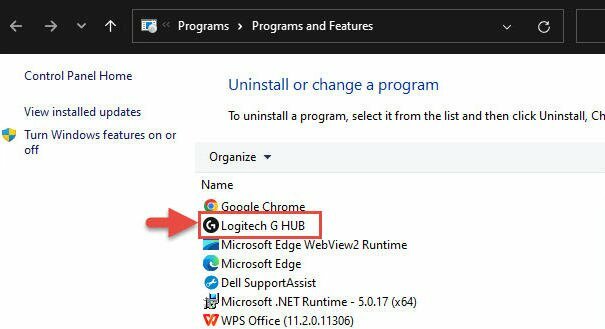
- Klik kanan pada aplikasi dan klik uninstall.

- Di sini, Anda dapat melihat semua aplikasi Anda, temukan Logitech G Hub Klik kanan padanya, dan pilih uninstall.
- Ikuti petunjuk di layar dan hapus instalan program.
- Restart PC Anda, dan unduh Logitech G Hub lagi.
- Klik dua kali pada file .exe dan instal driver.
Kesimpulan
Ini membawa kita ke akhir panduan ini untuk memperbaiki Logitech G Hub yang tidak menampilkan masalah perangkat. Saat Anda memainkan banyak game, Logitech G Hub adalah perangkat lunak yang berguna. Cukup sulit untuk melacak semua peralatan game, terutama ketika setiap game menggunakan pengaturan perangkat yang berbeda. Anda dapat dengan mudah mengatur semua perangkat yang terhubung ke sistem Anda dengan Logitech G HUB.



